Командні кнопки Access
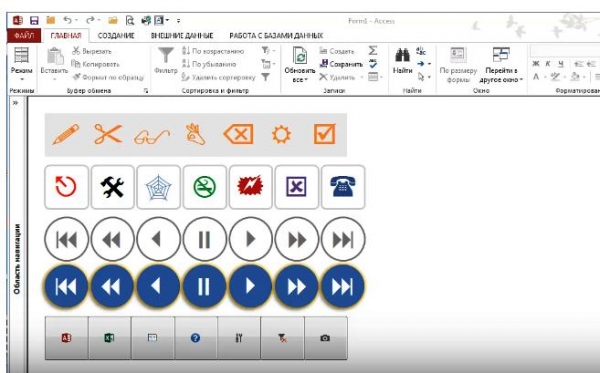
Створення кнопкової форми в Access використовується для забезпечення доступу до функцій бази даних, таких як відкриття пов’язаних форм, збереження або друк даних. Вони також використовується для запуску однієї дії або для декількох, які допомагають іншим функціям отримати доступ до бази даних. Наприклад, користувач може створити кнопку команди у формі, щоб відкрити іншу.
Щоб запустити Command Button, користувачам необхідно написати процедуру або макрос події властивості On Click. Кроки для створення головної кнопкової форми Access наступні:
Після того, як користувач вирішив створити нову кнопку, на екрані автоматично з’являється Майстер створення кнопкової форми в Access. Зазвичай кнопка може викликати встановлену функцію в формі і запускатися на Macro або через спеціальний код VBA.
Користувачі закріплюють ці зміни, вибравши «Операція форми» в «Вікно»> «Друк поточної форми» з вікна дій, потім натиснути далі. Користувач може вибрати два варіанти: використовувати зображення або значок на кнопці Command або використовувати текстове назву. Можна внести зміни з допомогою майстра команд, де MS Access також дозволяє користувачам переглядати зображення з своєї системи.
Щоб застосувати зміни у формі, потрібно натиснути «Готово». Вказати ім’я, використовуючи майстер кнопок команд. Після внесення всіх необхідних змін потрібно зберегти форму. Перевірити форму, щоб переконатися, що вона працює правильно.
MS Access підтримує особливий порядок створення форми. Зручний користувальницький інтерфейс проектування форм дозволяє налаштувати базову форму, натиснувши всього лише на один значок. Вбудовані менеджери програми — відмінний спосіб змінити дизайн форм вручну налаштувати форму доступу з нуля.











